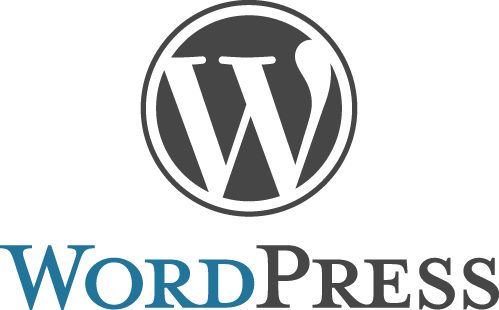みなさんホームページは何で作っていますか?
「うちのサイトはHTML+CSSだから、そろそろWordPressに移行しようかな?」
なーんて考えている方も多いかもしれませんね。スマホ対応するためにWordPressへ移行する方も多いです。日本だけでなく世界でもWordPressは大人気で、世界のホームページの6割はWordPressで制作されているといわれています。
ですが!流行っているからという理由でWordPressを選ぶと困ることもあります。(結構こういう相談多いです・・・苦笑)今日は、WordPressを使うと必ずつまずくポイントをまとめてみました。ご紹介する「つまずくポイント」は、私が実際につまずいたポイントや相談の多いポイントをまとめています。
これらの「つまずくポイント」を確認して「このくらいのトラブルだったら、自分で(社内で)解決できる!」と思ったらWordPress導入してOKです。「こんなトラブル解決できないよ・・・」という方は、Jimdoなどサポートが充実しているホームページ制作サービスの利用を検討したほうがよいです。
1. メニューやサイドバーをどこから変更したらよいかわからない
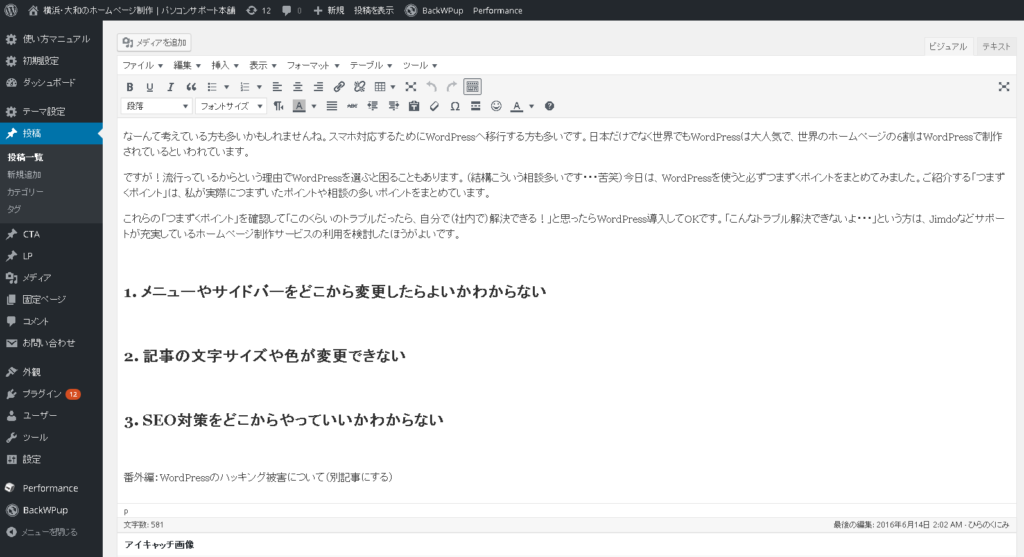
WordPressを始めて最初に驚くのは管理画面の項目の多さです。私も最初は驚きました。
特に、サイト制作を始めて最初に変更したい「メニュー」がどこから変更できるのかが、ぱっと見て分かりません。「固定ページ」を増やすと、勝手に「メニュー」が増えることもあって、なにがなんだか分からん!という相談、かなり多いです。(設定で変更できます)
WordPressでは、見た目に関することは「外観」から変更します。
・ヘッダーメニューもフッターメニューも、外観>メニューで変更します。
2. 記事の文字サイズや文字色が変更できない
WordPressはプラグインをいれないと文字サイズや文字色の変更ができません。むやみに文字サイズや文字色を変更するのは、かえって見難くなる原因になるのでオススメしませんが、どーしても「ココは●●色にしたい!」という時もあります。
そういう時は「TinyMCE Advanced」というプラグインをインストールしましょう。プラグインをインストールできたら、設定>TinyMCE Advanced で「投稿」や「固定ページ」のカスタマイズができます。
最初は「文字色」と「フォントサイズ」を追加すればOKです。
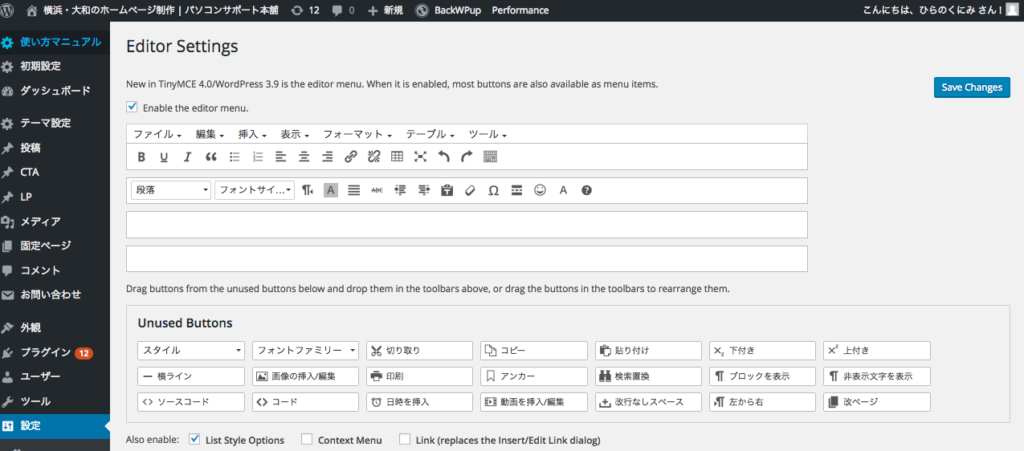
3. SEO対策をどこからやっていいかわからない
「WordPressはSEOに強い!」と聞いてWordPressを始めた方も多いと思います。ですが、WordPressは何もしなければSEOに強くありません。どうやってSEOに強くするかというと
・SEO対策できるプラグインを使う(例:All in One SEO Pack、Yoast SEO)
という方法を使います。できれば両方やるのがベスト。
でも、SEO対策できるプラグインは設定が細かいので、最初はSEOに強いテーマを使うのが簡単でおすすめです。
ちなみに、うちのホームページはXeoryというテーマを使っています。このXeoryでは、投稿画面の右側に「SEOチェックポイント」というのが載っていて、これをしっかり守ればSEO対策ができる!という優れものです。
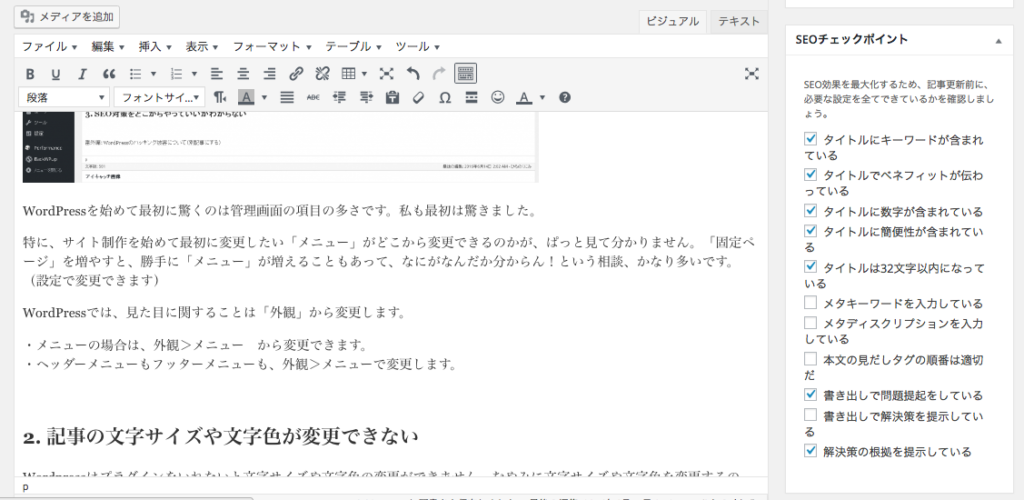
まとめ
WordPressは管理画面に慣れるまで時間のかかるシステムです。ドラック&ドロップでホームページが作れる時代に、なぜこんなシステムが流行っているのか?というと、カスタマイズがとても柔軟にできるからです。
ドラック&ドロップでホームページが制作ができるシステムは、とても簡単に構築&更新ができますが、どーしても変更できない部分があったりします。そんな時、登場するのが柔軟にカスマイズできるWordPressです。
具体的には、「会員制サイトを作りたい」「決済システムと連動させたい」「ビジュアルにこだわったサイトを作りたい」という場合に、おすすめです。ただし、ビジュアルにこだわったサイトを作りたい場合、WordPress以外でOKな場合もあります。
特殊な例だと思いますが、私がWordPressを使い始めた理由は、無料で使えるからでした。笑
ずっとHTML+CSSでホームページを作っていたけれど、更新がとても手間だったんです。(専用ソフトをもっていなかったので、メニュー1つ修正するのに、全ページ修正する必要がありました)そんなとき「あーそういえばWordPressってあったなー無料だし使ってみるかー」という風にWordPressを始めました。
それ以来、カスタマイズの柔軟性に惹かれて、ずっとWordPressを使っています。(他のホームページ制作サービスに浮気もしますが。笑)
決して簡単な操作とはいえませんが、WordPressにチャレンジしたい方はぜひ頑張ってください!!